1. VM安装CentOS7并在终端切换到管理员模式。
当前普通用户登录,想要切换为root用户,需要输入命令
su
而后根据提示输入密码2.?虚拟机配置 Linux 静态 IP
关闭 VMware 中的 DHCP 服务
编辑 —— 虚拟网络编辑器选择 “VMnet8 NAT 模式”
将 “使用本地 DHCP 服务将 IP 地址分配给虚拟机” 前面的钩去掉
点击 “NAT 设置” 按钮,记录下 “网关 IP” 和 “子网掩码”
?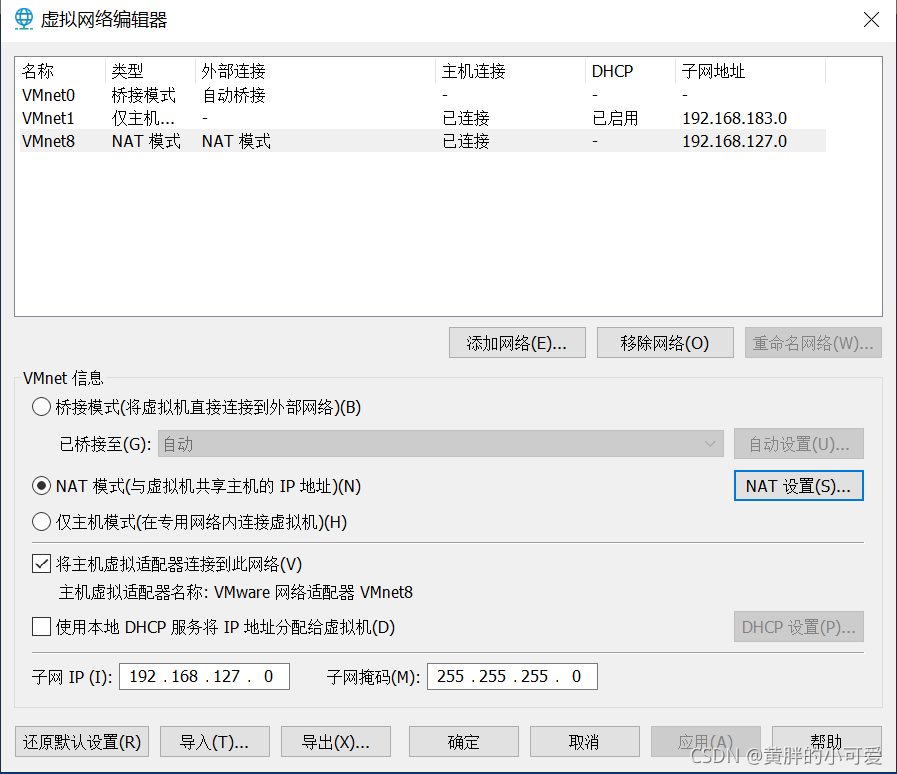
?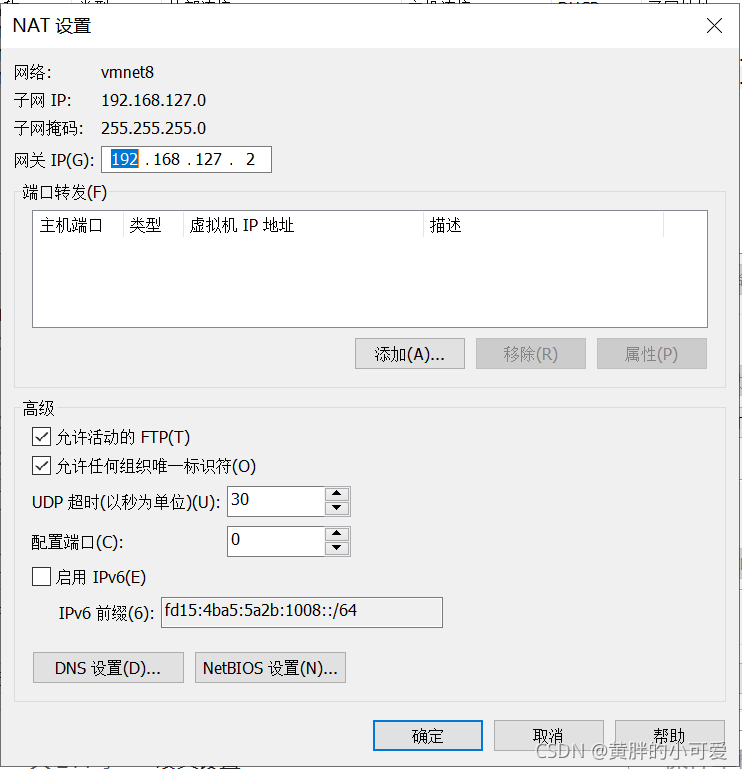
3. 配置CentOS中三个文件
/etc/sysconfig/network-scripts/ifcfg-eth0(网卡),
如果文件夹中无此文件,可将ifcfg-ens33内容复制到ifcfg-eth0
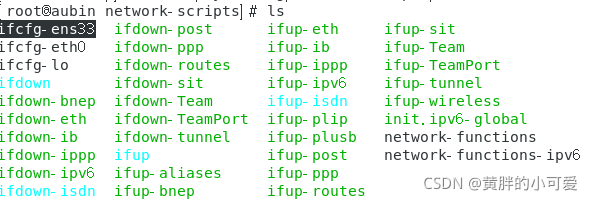
?ifcfg-eth0文件内容如下
TYPE="Ethernet"
PROXY_METHOD="none"
BROWSER_ONLY="no"
BOOTPROTO="static"
IPADDR=192.168.229.160
NETMAST=255.255.255.0
GATEWAY=192.168.127.2
DEFROUTE="yes"
IPV4_FAILURE_FATAL="no"
IPV6INIT="yes"
IPV6_AUTOCONF="yes"
IPV6_DEFROUTE="yes"
IPV6_FAILURE_FATAL="no"
IPV6_ADDR_GEN_MODE="stable-privacy"
NAME="ens33"
UUID="6ade488d-3842-4b61-9b25-a572307ba3c7"
DEVICE="ens33"
ONBOOT="yes"
/etc/sysconfig/network(主机名)
# Created by anaconda
# NETWORKING=yes
# HOSTNAME=localhost.localdomain
/etc/resolv.conf(DNS)?
# Generated by NetworkManager
search com
nameserver 192.168.127.2
配置完毕后,重启网卡,通过命令?service network restart。重启后通过命令?ifconfig?查看网卡信息
4. 配置本地虚拟网络 VMnet8 的 IP 地址
在 控制面板 —— 网络和 Internet —— 网络连接 中找到 VMware Network Adapter VMnet8,右键属性,右键设置 Internet 协议版本 4(TCP/IPv4) 属性,手动设置 IP 地址和子网掩码(这里我将 IP 地址设置为 192.168.229.1,子网掩码为 255.255.255.0),如图所示: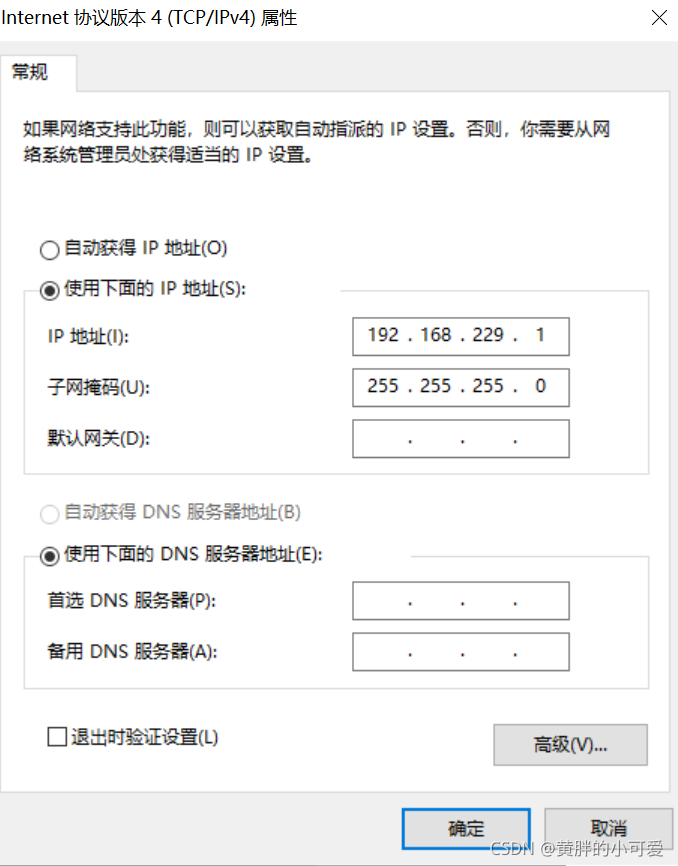
5. 使用 WinSCP 连接虚拟机中的 CentOS 7
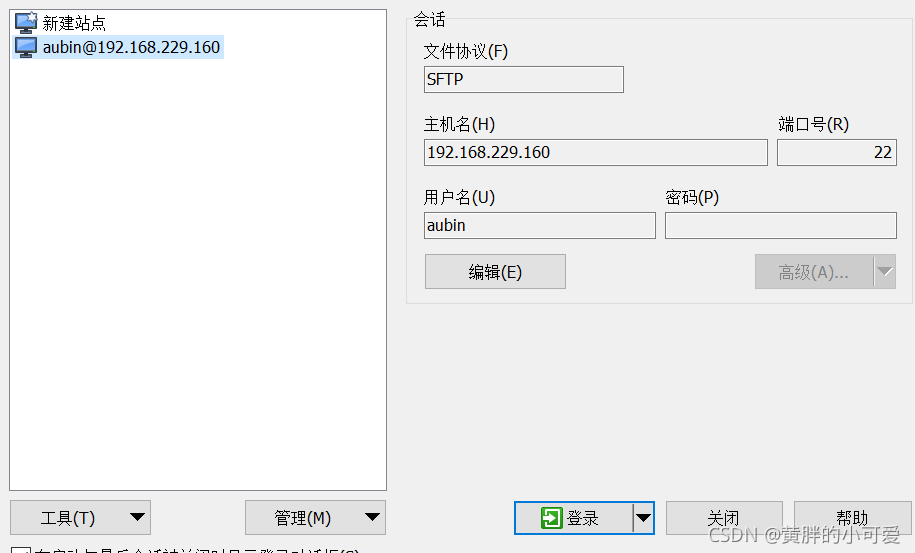
连接成功,??ヽ(°▽°)ノ?